Win10系统虽然已经推出数年,但在市场占有率方面也取得了不俗的成绩。但Win7这个老系统,在广大电脑用户中依然占据着举足轻重的地位。有些用户虽然买了全新的电脑,但还是想装回Win7系统。不过,也有一些用户对Win7系统的安装不是很熟悉。对于很多用户来说,这种情况都存在,那么小编接下来就为大家介绍一下。来U盘重装win7系统操作方法,让您简单快捷地完成系统重装!
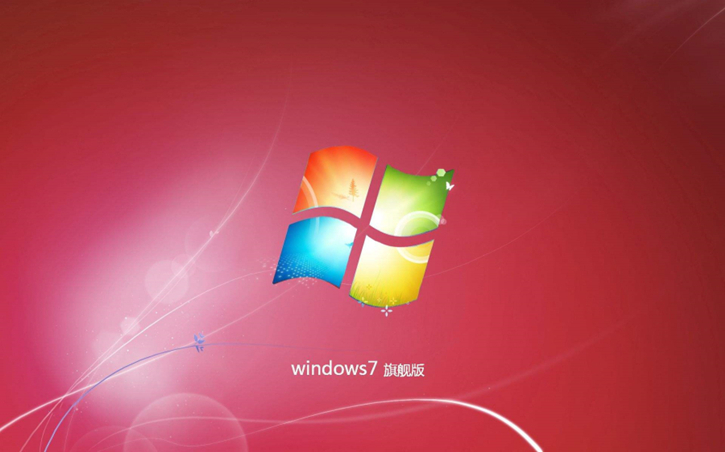
U盘重装前的注意事项:
.重新安装前关闭防火墙和杀毒软件;
.备份C盘重要文件。
U盘重装win7系统的步骤:
1、首先准备一个8G左右的U盘,然后下载安装大师工具。下载后打开,一键制作启动盘。
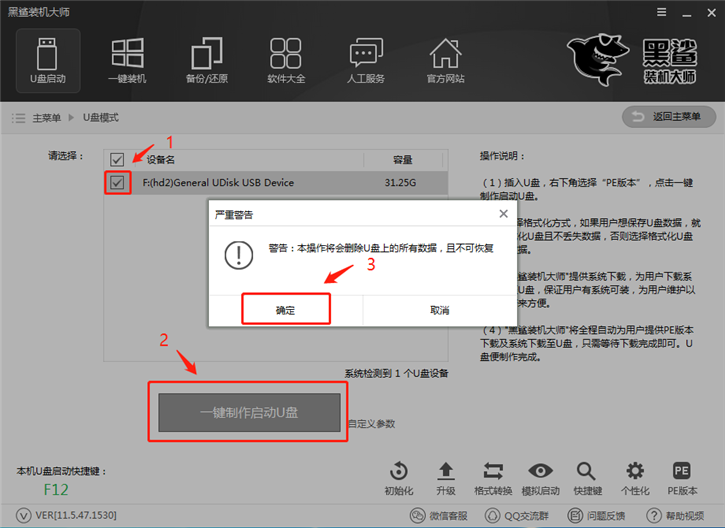
2、选择需要重装的win7系统后,就会进入U盘创建过程。请耐心等待几分钟。
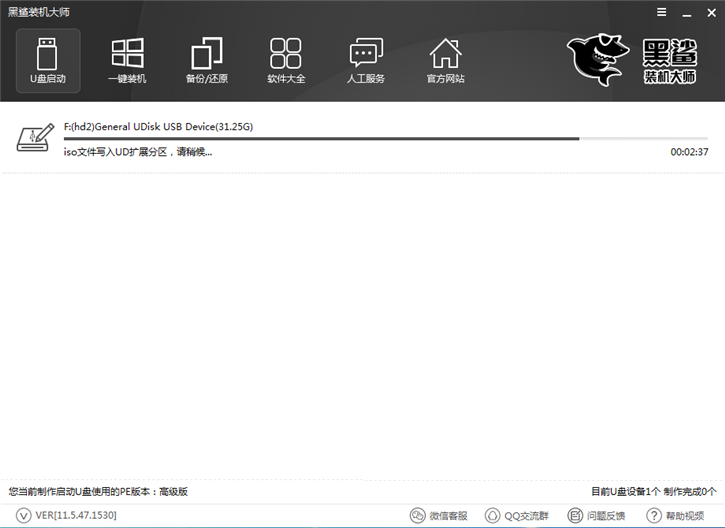
3、将准备好的U盘启动盘插入电脑USB,开机时连续按快捷键,在出现的启动选择菜单中选择U盘启动选项。
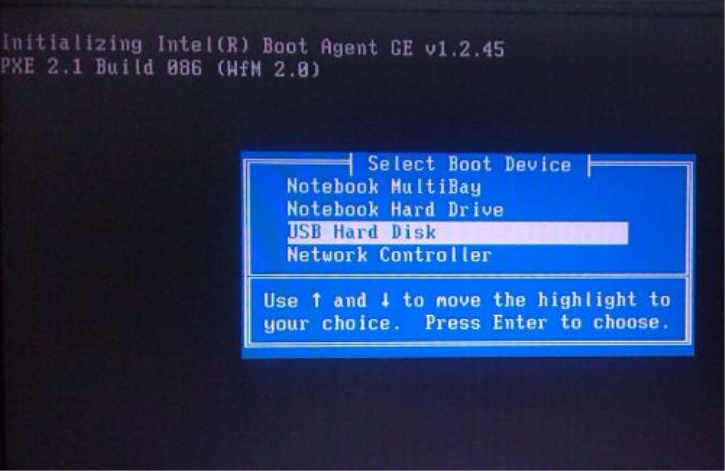
4、进入PE启动菜单,选择第二项,按Enter键进入PE系统。
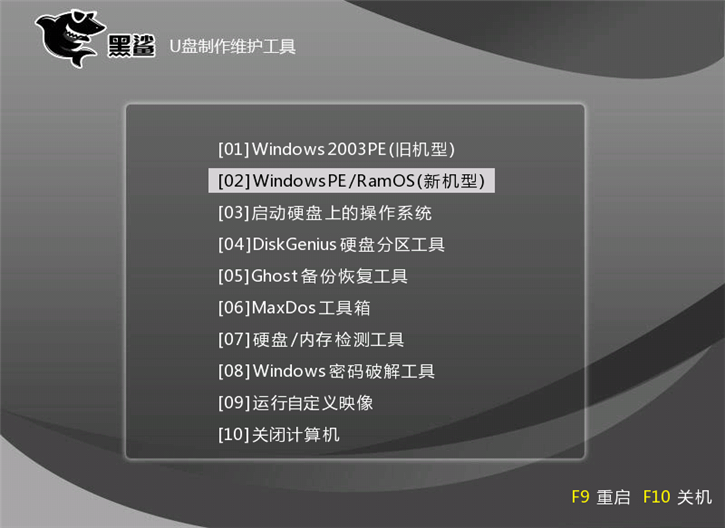
5、进入后PE安装工具会自动打开并读取U盘中的win7镜像文件。选择需要安装的盘符,点击“安装系统”即可安装系统。
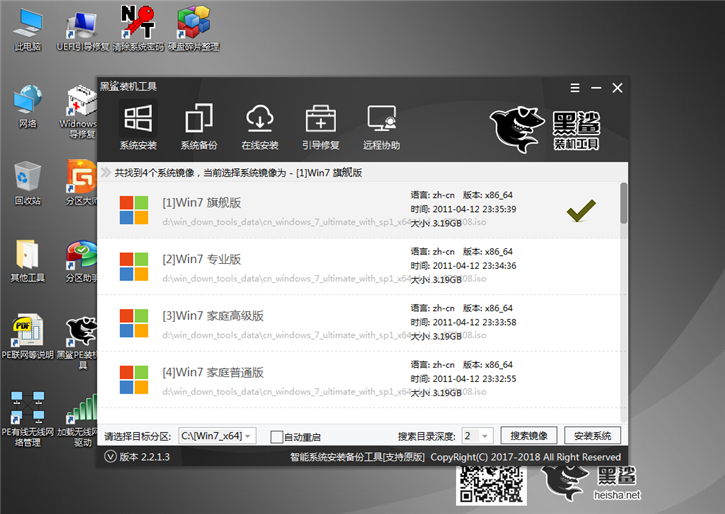
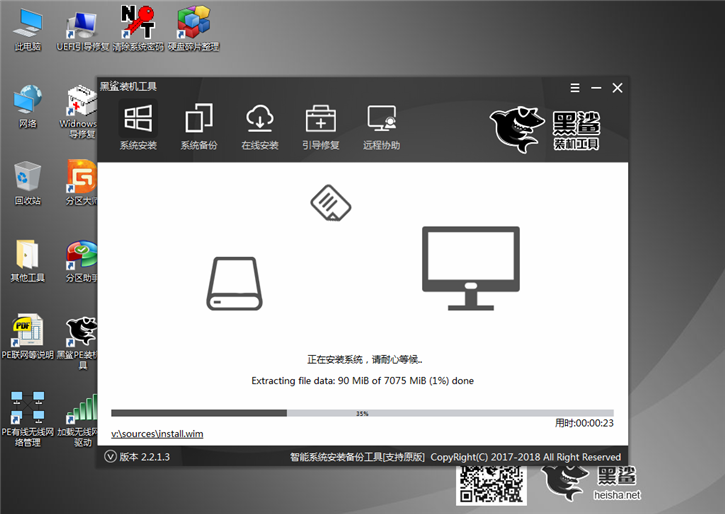
6、重装成功后,重启并进行相关系统部署。完成后就可以使用新的win7系统了。

以上就是小编给大家带来的U盘重装win7系统的操作方法。
分享到: